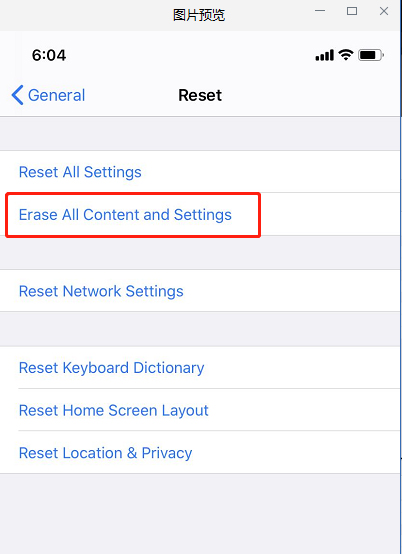"Hej? Kan du hjälpa? Jag försöker logga in på iTunes backup, men efter att ha angett fel lösenord några gånger insåg jag att jag glömt mitt lösenord! Finns det något sätt att lösa detta problem?"
-En användare från Apple-communityt
De flesta iPhone-användare lagrar vanligtvis foton och viss viktig information om iTunes-säkerhetskopiering. Det kommer att automatiskt säkerhetskopiera dina data när du aktiverar den här funktionen. Det är av denna anledning, många användare kommer att glömma iTunes Backup-lösenord om de inte skrev det ofta. Så det betyder att din data har låsts. Men det finns inget att vara rädd för. I inlägget kommer vi att berätta hur du återställer din iPhone från säkerhetskopiering.
- Del 1: Inget lösenord för att återställa iPhone-säkerhetskopia Hur gör man?
- Del 2: Hur man återställer iTunes Backup-lösenord i alla iOS-versioner
Del 1: Inget lösenord för att återställa iPhone-säkerhetskopia Hur gör man?
När det gäller att återställa iTunes backup-lösenord, försöker vi alla söka efter lösningen på problemet över Google i första hand. I verkligheten finns det faktiskt inga gratis sätt tillgängliga som direkt kan hjälpa dig att återställa säkerhetskopieringslösenordet för iTunes. Men ja, du kan återställa säkerhetskopieringslösenordsinställningen för din enhet gratis.
Situation 1. Om användare är iOS-versionen iOS 11-iOS 13.3.1
I just den här situationen, om din iDevice fungerar på iOS-version som är lägre än iOS 11, måste du fabriksåterställa enheten för att ta bort säkerhetskopieringslösenordsinställningen. Så här gör du.
- Starta "Inställningar" över din iPhone och gå till "Allmänt". Rulla ned till alternativet "Återställ" och välj "Radera allt innehåll och inställningar", bekräfta dina åtgärder och du är klar.

Om du vill skydda dina data, aktivera först iCloud-säkerhetskopieringsfunktionen under Inställningar > iCloud > Säkerhetskopiering > iCloud-säkerhetskopiering > Säkerhetskopiera nu. Se till att vara ansluten till en höghastighetsanslutning till internet tills säkerhetskopieringen är klar. När du är klar, fortsätt med att radera din enhet med stegen ovan.
Situation 2. Om iOS-versionen är iOS 11.
Nu, om din iDevice fungerar på iOS 11-versionen, kan du helt enkelt återställa säkerhetskopieringslösenordsinställningen genom att välja "Återställ alla inställningar". Detta kommer säkerligen inte att radera dina personliga data som foton, videor etc. men ja kommer att återställa alla inställningar över din iPhone som lösenord, wifi-anslutningar, touch-ID etc. Så här gör du.
- Starta "Inställningar" > välj "Allmänt" > scrolla ner till "Återställ" > tryck på "Återställ alla inställningar", bekräfta dina åtgärder och du är klar.
Situation 3. Om iOS-versionen är iOS 13.4.1
Tja, om din iOS-version är den senaste versionen. Det är lite skillnad. När du klickar på "Radera allt innehåll och inställningar" visas ett fönster som du behöver för att bekräfta att dokument och data laddas upp till iCloud. Klicka sedan på "Slutför uppladdningen och radera".
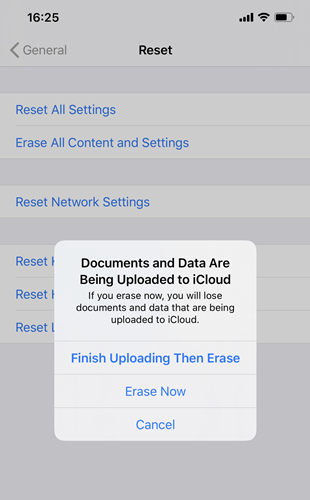
Del 2: Hur man återställer iTunes Backup-lösenord i alla iOS-versioner
Det finns inget gratis sätt att avstå från säkerhetskopieringslösenordet från din enhet om du inte vill förlora dina data. Så här kommer iPhone Backup Unlocker för din räddning. Med detta kraftfulla verktyg har du inte bara befogenhet att hämta iTunes backup-lösenordet utan låter dig också ta bort säkerhetskopieringskrypteringsinställningarna på din enhet och hjälper dig också att ta bort lösenordet för skärmtid.
Steg för att återställa lösenord för iPhone-säkerhetskopia
Steg 1: Börja med /powsing den officiella webbplatsen för PassFab iPhone Backup Unlocker och ladda ner din kopia från den. Installera det efteråt och starta om det. Från programmets huvudskärm, tryck på alternativet "Hämta iTunes backup-lösenord" och gå vidare.

Steg 2: Hela dina iTunes-säkerhetskopior som du har gjort kommer automatiskt att upptäckas och visas över skärmen. Om du inte hittar din önskade säkerhetskopia, klicka på länken "Importera säkerhetskopior" för att importera den önskade iTunes-säkerhetskopieringsfilen.

Steg 3: Välj nu det du behöver och välj sedan av de 3 lösenordsattacklägena det som passar bäst för dina behov. Tryck på "Start" efteråt.

Steg 4: Lösenordsåterställningsprocessen kommer nu att initieras. Vänta tills processen är klar eftersom det kan ta upp till några minuter till timmar, beroende på hur komplext ditt lösenord är.

Steg 5: När du är klar visas ett popup-fönster som visar lösenordet för din iTunes-säkerhetskopieringsfil.

Slutord
Vi är nu övertygade om att du inte längre behöver oroa dig för din fråga vad är lösenordet för att återställa iphone-säkerhetskopia eftersom du snabbt kan återställa itunes-återställningslösenordet för säkerhetskopiering med ett av sitt slag verktyg PassFab iPhone Backup Unlocker och det också, utan några krångel.